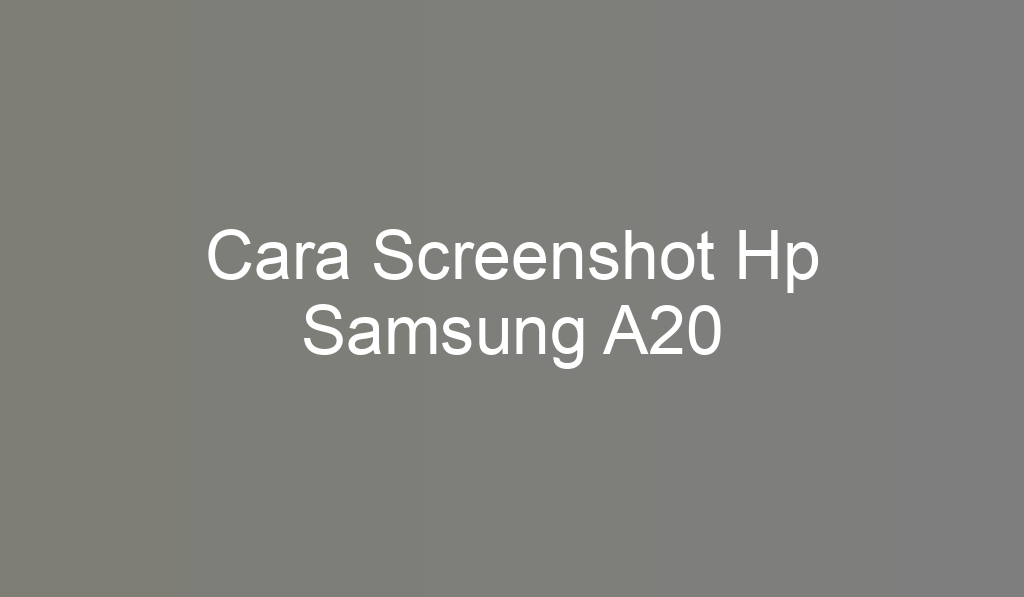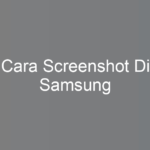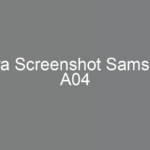Cara screenshot Hp Samsung A20. Apakah Kamu anggap itu merupakan perkara yang membuat resah? Apakah perlu memakai aplikasi tambahan? Perihal itu, tak butuh. Samsung telah menyajikan banyak layanan bawaan yang mengizinkan pemakai agar bisa menangkap layar tanpa perlu repot menginstall aplikasi tambahan. Dalam website ini, kita akan menggambarkan tuntas lima cara screenshot di HP Hp Samsung A20 yang bisa kamu manfaatkan. Kami pun akan menerangkan langkah-langkahnya secara lengkap supaya kamu bisa menggunakan teknik yang sangat cocok untuk kemauanmu.
1. Gunakan Kombinasi Tombol Power serta Button Volume Bawah
Opsi pertama yang bisa kamu lakukan yaitu mempergunakan perpaduan button power dengan volume bawah. Metode ini adalah yang paling umum dan paling efisien dipergunakan. Saat kamu menekan button power dan volume bawah bersama, layar akan bergetar sesaat. Itu berarti bahwa tangkapan layar telah diambil dengan berhasil. Hasil tangkapan layar tersebut otomatis tercadangkan di directory HP milik kamu.
Namun, tak selesai hanya di situ. Bila kamu hendak merekam layar panjang dari suatu pesan dan halaman web, Samsung menyediakan layanan Scroll Capture yang dapat kamu manfaatkan. Inilah langkah-langkahnya:
– Tekan tombol Power juga Volume bawah secara bersama-sama di perangkat Hp Samsung A20 punya kamu.
– Setelah layar berkedip, di area bawah layar akan memperlihatkan button popup dengan bermacam fitur.
– Pencet area “Scroll Capture” untuk mengambil hasil tangkapan layar yang agak panjang.
– geser layar kearah area bawah hingga semua gambar yang kamu inginkan tertangkap di screenshot.
– Yakinkan bahwa hasilnya sesuai dengan kebutuhanmu, kemudian simpan capture itu dalam folder.
Dengan metode tersebut, kamu tidak akan khawatir kehilangan informasi penting yang tidak terlihat di satu layar. Apapun informasi bisa diambil pada satu picture utuh.
Kunjungi: microsoft.com
2. Mengusap Telapak Tangan pada Layar
Pilihan selanjutnya ini mungkin terdengar aneh dan menarik bagi banyak pemakai. Dengan mengusap telapak tangan ke layar, kamu dapat menangkap screenshot secara efektif. Opsi ini sangatlah berguna bilamana kamu tidak ingin repot memencet perpaduan button. Namun, sebelum memakai pilihan ini, pastikan kamu sudah mengaktifkan fitur ini pada pengaturan.
– Navigasi pada menu Setting perangkat Hp Samsung A20 milik kamu.
– Tekan pilihan ”Advanced Features”.
– Tekan pilihan “Gerakan dan Gestur”.
– Untuk memulai, pilih pilihan “Usapkan Telapak Tangan untuk Mengambil”.
Jika layanan ini hidup, kamu bisa untuk menggunakannya. Langkahnya yakni dengan menyentuh layar dari kanan menuju kiri dengan telapak tangan kamu. Pastikan bagian samping tapak tangan yang mengusap layar, tidak wilayah datar. Bila berhasil, layar akan berkedip serta tangkapan layar otomatis tersimpan di galeri.
3. Memakai “Menu Asisten”
Kalau kamu familiar dengan Assistive Touch di iPhone, Perusahaan Samsung juga menyediakan fitur yang hampir sama yang disebut dengan Assistant Menu. Layanan ini memudahkanmu untuk mengaktifkan beberapa layanan utama, yaitu mengambil screenshot, tak perlu memanfaatkan tombol fisik.
Untuk mengaktifkan fitur ini, lakukan metode berikut ini:
– Buka Pengaturan di HP Hp Samsung A20 milik kamu.
– Pindahkan ke bawah dan cari bagian “Aksesibilitas”.
– Tekan “Interaksi dan Kecekatan”.
– Centang “Menu Asisten”.
Sesudah dihidupkan, akan tampil ikon mengapung berwarna abu-abu yang agak transparan pada layar. Kamu bisa mengatur semua yang ingin diperlihatkan pada menu ini. Untuk mengambil screenshot, pastikan opsi “Gambar Layar” ada di dalam menu itu. Saat kamu hendak menangkap layar, cukup tekan ikon Menu Asisten, terus pilih ”Screen Image”. Gambar screenshot langsung ditaruh segera di folder.
4. Memanfaatkan Bixby, Samsung Virtual Assistant
Samsung Electronics juga memiliki Asisten Virtual disebut Bixby, yang mampu kamu manfaatkan untuk mengambil screenshot. Layanan ini sangat efektif jika kamu lagi tak mau susah memakai tanganmu untuk menahan tombol atau menyentuh layar. Kamu hanya perlu melakukan perintah suara pada Bixby, lalu ia akan melakukannya untuk kamu.
Tetapi, sebelum memakai Bixby, pastikan kamu telah mengaktifkan Asisten Virtual ini. Berikut langkahnya:
– Navigasi ke Pengaturan di smartphone Hp Samsung A20 punya kamu.
– Pilih “Voice Activation”.
– Aktifkan opsi “Hi, Bixby” untuk menghidupkan perintah suara.
– Klik “Respond to My Voice” sehingga Bixby bisa mengenali suara kamu.
Sesudah dihidupkan, kamu boleh langsung memberikan perintah suara seperti, “Hi Bixby, take a screenshot.” Bixby akan otomatis menangkap screenshot serta menyimpannya di directory. Cara ini sangat efisien, terutama jika kamu lagi banyak kerjaan serta tidak bisa menggunakan tanganmu untuk mengcapture screenshot.
Kunjungi: soundcloud.com
5. Memakai “S Pen”
Bagi kamu yang mana memakai HP Samsung yang menawarkan “S Pen”, terdapat fungsi khusus untuk mengcapture screenshot dengan memakai stylus ini. Layanan ini sangat cocok bagi pengguna yang ingin lebih akurat dalam menangkap bagian layar tertentu.
Untuk mengaktifkan “S Pen” dalam menangkap screenshot, ikuti cara-cara berikut:
– Keluarkan “S Pen” dari tempatnya di handphone.
– Lakukan long press dalam bagian layar yang ingin kamu screenshot.
– Bila long press tidak bisa, lakukan metode berikut:
- Pencet icon “S Pen” yang tampil di layar.
- Pencet menu “Screen Write”.
- Usapkan telapak tanganmu dari kanan ke kiri di layar.
- Kamu bisa mengedit hasil screenshot atau menyimpannya langsung ke direktri.
Dengan “S Pen”, kamu tak hanya bisa mengambil screenshot, tapi juga langsung mengeditnya, menambahkan coretan, serta bahkan menggambar di atas tangkapan layar tersebut sebelum menyimpannya.
Rangkuman
Cara screenshot di HP Hp Samsung A20 mampu dilakukan dengan beberapa langkah, dan menariknya, semuanya dapat dilakukan tidak wajib menginstall software tambahan. Langkah awal, kamu bisa memakai gabungan button power juga volume bawah. Cara ini adalah langkah sangat familiar serta sederhana. Namun, kalau kamu mau mengambil layar panjang, semisal messege atau situs web, kamu dapat memanfaatkan layanan “Scroll Capture” yang memungkinkan kamu mengcapture apa saja informasi pada satu layar tersebut.
Jika kamu bosan dengan kombinasi button, ada metode lain yang lebih menarik, yakni dengan menyentuhkan telapak tangan pada layar. Selain itu, pastikan kamu sudah mengaktifkan fitur ini melalui pengaturan. Cukup dengan menyentuhkan layar dari kanan ke kiri menggunakan sisi telapak tangan, dan screenshot pun akan otomatis tersimpan.
Untuk yang lebih senang menggunakan Menu Asisten, Samsung menyediakan fitur ini yang hamper sama dengan Assistive Touch pada iPhone. Dengan menghidupkan Menu Asisten, kamu akan melihat tombol transparan di layar yang mempermudah akses ke berbagai layanan, yakni menangkap tangkapan layar.
Lalu, Perusahaan Samsung juga menawarkan asisten virtual disebut Bixby, yang memudahkanmu menangkap screenshot cuma dengan perintah suara. Setelah menghidupkan fitur Bixby melalui settingan, kamu cuma memberi perintah semisal “Hi Bixby, take a screenshot,” dan hasilnya akan otomatis ditaruh pada folder.
Terakhir, untuk pemakai perangkat Samsung yang dilengkapi dengan “S Pen”, menangkap screenshot akan lebih simple dan akurat. Kamu bisa memanfaatkan “S Pen” untuk menangkap layar dengan fungsi long press di area yang dibutuhkan, dan di menu khusus yang muncul seketika “S Pen” ditarik.
DenganDari berbagai pilihan tersebut, kamu dapat memilih langkah yang paling cocok dengan kebutuhan dan preferensimu, menjadikan pengalaman mengambil screenshot lebih efisien juga menyenangkan. Perusahaan Samsung memang memberikan fitur yang banyak dan cepat teruntuk penggunanya.
Penutup
Itulah 5 cara screenshot di HP Hp Samsung A20 yang dapat kamu praktekkan. Setiap cara menyediakan keunggulan juga kekurangannya masing-masing, tergantung dari situasi dan kebutuhanmu. Dengan beberapa pilihan ini, kamu dapat memakai layanan yang paling cocok dan mudah untuk dipakai. Tak perlu lagi susah-susah menginstal apk tambahan, karena semua fungsi yang kamu butuhkan telah tersedia di dalam HP Hp Samsung A20 punya kamu.
Jangan lupa untuk mengupdate lebih banyak tutorial tentang handphone lainnya di Digitawan.com. Di sini, kamu akan menemukan banyak postingan yang dapat membantu mempermudah kegiatan sehari-harimu, baik itu untuk bisnis maupun berbagai kegiatan lainnya. Selamat praktek!